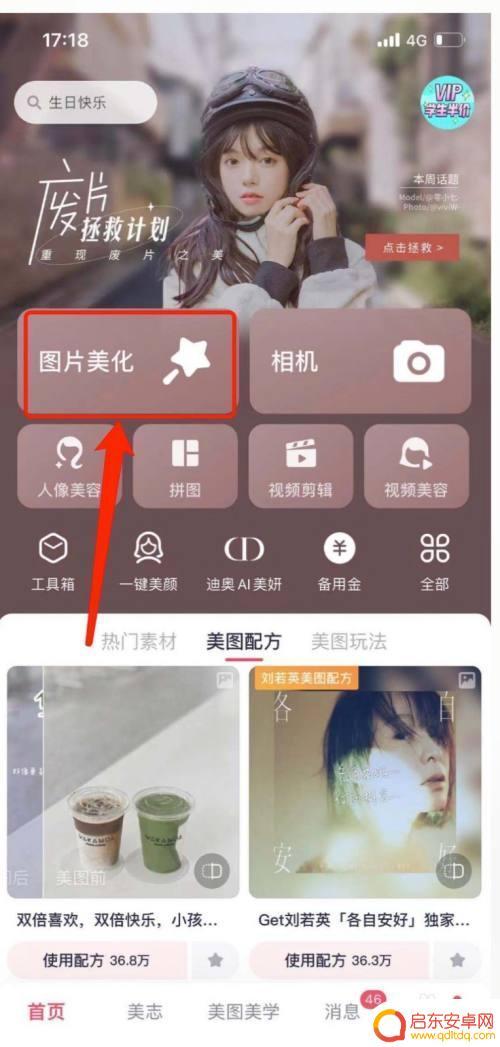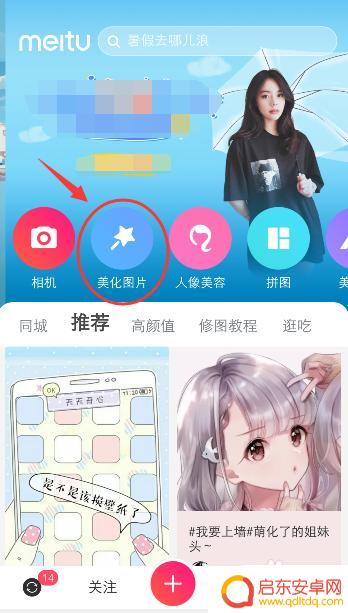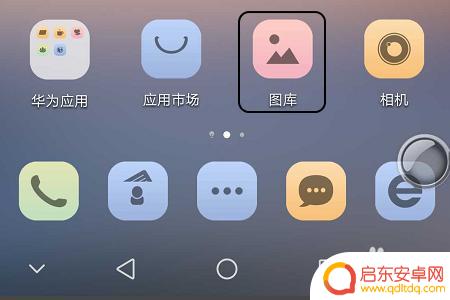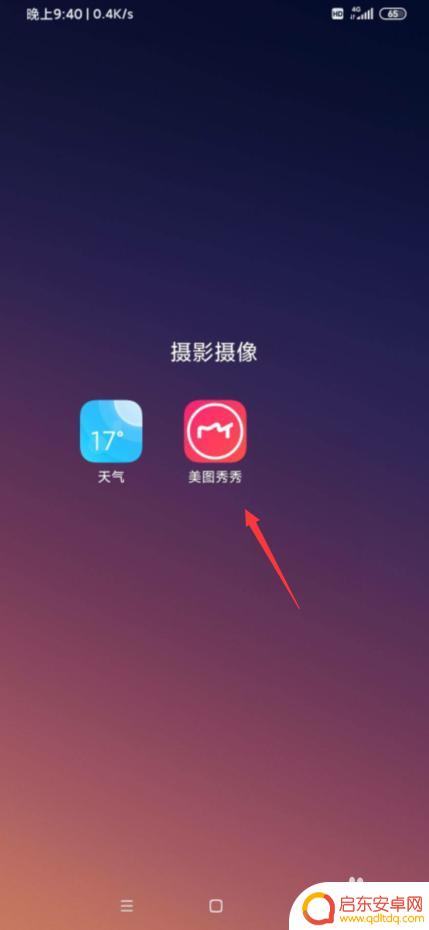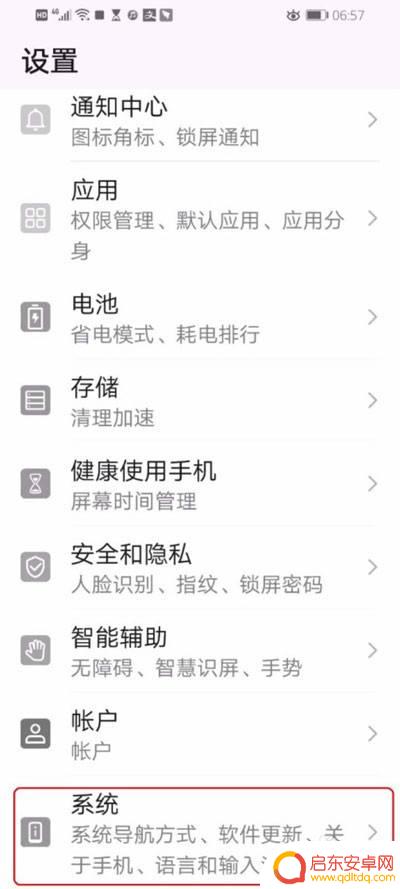手机白色照片怎么变黑白 手机美图秀秀怎么将彩色照片转换为黑白图片
手机已经成为了我们生活中不可或缺的一部分,在手机上拍摄照片已经成为了我们记录生活美好瞬间的常见方式。有时候我们可能想要将一张彩色照片转换为黑白图片,以展现出不同的艺术效果或者突出照片中的主题。该如何利用手机美图秀秀等软件来实现这一目标呢?本文将为您详细介绍手机白色照片如何变成黑白以及利用手机美图秀秀将彩色照片转换为黑白图片的方法。
手机美图秀秀怎么将彩色照片转换为黑白图片
具体步骤:
1.手机打开【美图秀秀】进入页面,点击“美化图片”。就可以编辑你的照片。

2.进入手机相册,点击你要编辑的照片,就可以上传它。
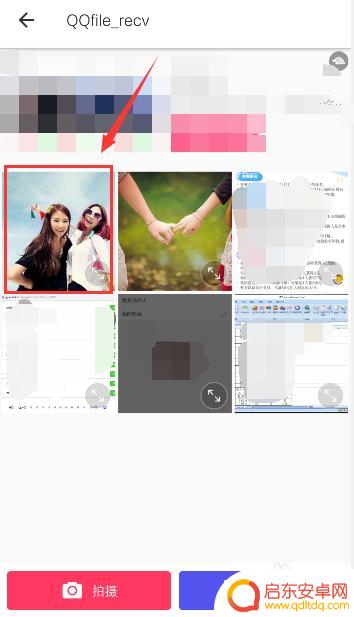
3.上传成功后,点击“滤镜”,就可以对照片进行效果处理哦。
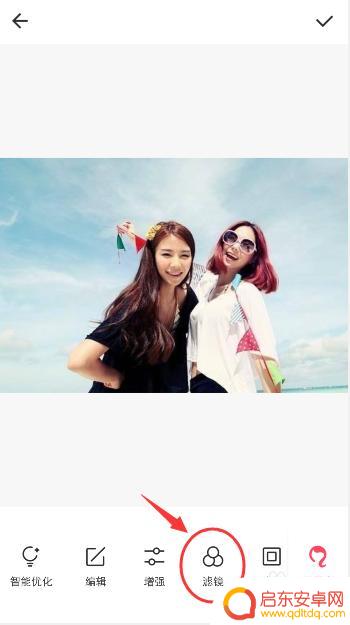
4.在滤镜页面,下方的工具栏中,你往右滑动栏目,点击“黑白”如图所示。
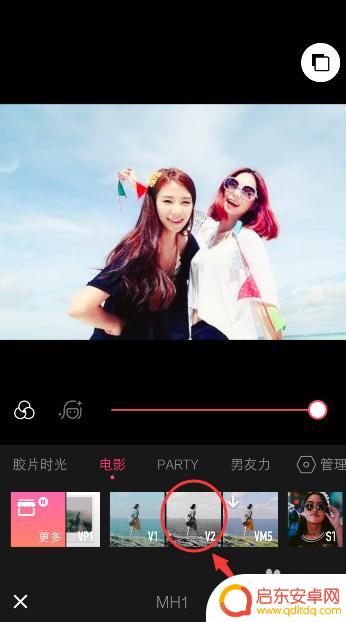
5.完成后,照片就会自动变成黑白照片。如图所示,再点击下方的箭头,进行保存效果。
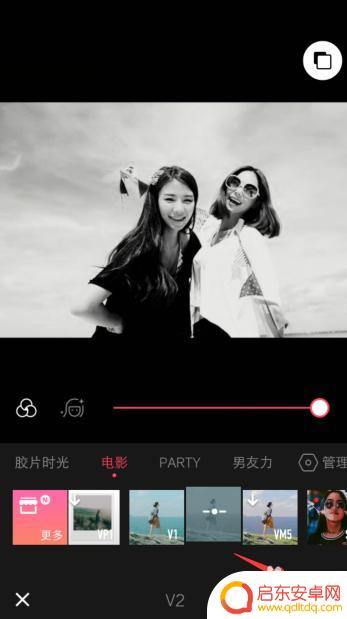
6.保存滤镜效果后,就会返回美化图片页面。如果你没有需要再对照片进行美化编辑的话,可以点击右上角的箭头,就可以保存照片哦。
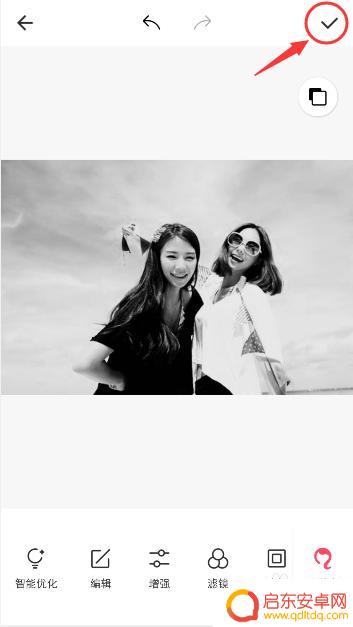
7.照片保存成功后,到时从手机相册打开它,就可以看到已经是黑白照片咯。

以上就是手机白色照片怎么变黑白的全部内容,还有不懂得用户就可以根据小编的方法来操作吧,希望能够帮助到大家。
相关教程
-
手机美图秀秀黑白照片变彩色 美图秀秀黑白照片怎么上色
美图秀秀是一款功能强大的手机应用软件,它不仅能够对照片进行美化处理,还可以将黑白照片变为彩色,许多人喜欢用黑白照片来记录珍贵的回忆,但有时候我们也希望能够将这些照片以彩色的方式...
-
手机照片怎么调成黑白色 手机美图秀秀怎么将彩色照片变成黑白
在当今社交媒体时代,手机摄影已经成为人们记录生活的重要方式之一,而对于许多摄影爱好者来说,将彩色照片转换为黑白色调是一种常见的创意处理方式。手机美图秀秀作为一款功能强大的图片处...
-
手机照片调黑白 手机美图秀秀彩色照片怎么变黑白
在当今社交媒体时代,手机摄影已经成为人们生活中不可或缺的一部分,而对于许多摄影爱好者来说,调整照片的色彩和风格是他们追求完美的重要一环。其中将彩色照片转为黑白照片是一种经典的处...
-
手机图片怎么变成黑白色 手机图片怎么变成黑白
在如今社交媒体充斥着各种色彩斑斓的照片的时代,黑白照片似乎显得有些陈旧,黑白照片却有着独特的魅力和氛围,让人们仿佛能够穿越时空,感受到一种别样的情感。想要将手机拍摄的彩色照片转...
-
手机美图秀秀怎么给照片换底色 手机美图秀秀怎么调整照片底色
手机美图秀秀是一款功能强大的照片编辑软件,可以帮助用户实现各种照片处理效果,其中换底色和调整照片底色是许多用户经常需要的功能之一。通过美图秀秀,用户可以轻松实现将照片的底色更换...
-
手机变黑白的了怎么调回来 手机相片变成黑白怎么变回彩色
当我们使用手机拍摄照片时,不时会遇到手机相片突然变成黑白的情况,这种情况让人感到困惑和不安,毕竟我们希望记录下生活中的美好时刻,而黑白照片似乎无法完全展现事物的真实色彩和细节。...
-
手机access怎么使用 手机怎么使用access
随着科技的不断发展,手机已经成为我们日常生活中必不可少的一部分,而手机access作为一种便捷的工具,更是受到了越来越多人的青睐。手机access怎么使用呢?如何让我们的手机更...
-
手机如何接上蓝牙耳机 蓝牙耳机与手机配对步骤
随着技术的不断升级,蓝牙耳机已经成为了我们生活中不可或缺的配件之一,对于初次使用蓝牙耳机的人来说,如何将蓝牙耳机与手机配对成了一个让人头疼的问题。事实上只要按照简单的步骤进行操...
-
华为手机小灯泡怎么关闭 华为手机桌面滑动时的灯泡怎么关掉
华为手机的小灯泡功能是一项非常实用的功能,它可以在我们使用手机时提供方便,在一些场景下,比如我们在晚上使用手机时,小灯泡可能会对我们的视觉造成一定的干扰。如何关闭华为手机的小灯...
-
苹果手机微信按住怎么设置 苹果手机微信语音话没说完就发出怎么办
在使用苹果手机微信时,有时候我们可能会遇到一些问题,比如在语音聊天时话没说完就不小心发出去了,这时候该怎么办呢?苹果手机微信提供了很方便的设置功能,可以帮助我们解决这个问题,下...